Hai Sob! Apakah Sobat sedang mencari cara gimana caranya melakukan backup data website melalui softacolous pada cPanel? Tenang aja Sob, Jagoan Hosting punya solusinya.
Sebelum masuk ke step-step kita perlu mengetahui apa itu backup dan mengapa perlu dilakukannya backup. Yuk kita simak penjelasannya di bawah ini :
Mengapa perlu dilakukan backup?
Mudahnya backup adalah suatu proses membuat data cadangan dengan cara menyalinnya lalu menyimpannya apabila sewaktu-waktu file aslinya rusak atau hilang.
Berikut adalah cara back up data website melalui softacolous pada web hosting web hosting, yuk kita simak bersama-sama :
STEP 1: Login ke cPanel dengan cara masuk ke contohdomain.com/cPanel.
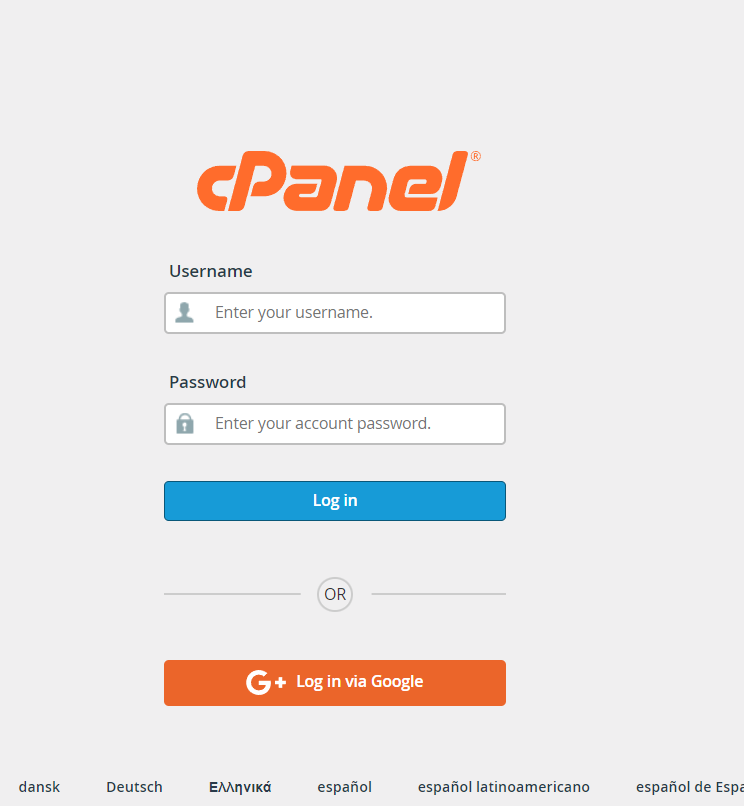
STEP 2: Pilih ” softacolous Apps Installer ” pada kategori ” Software ”.
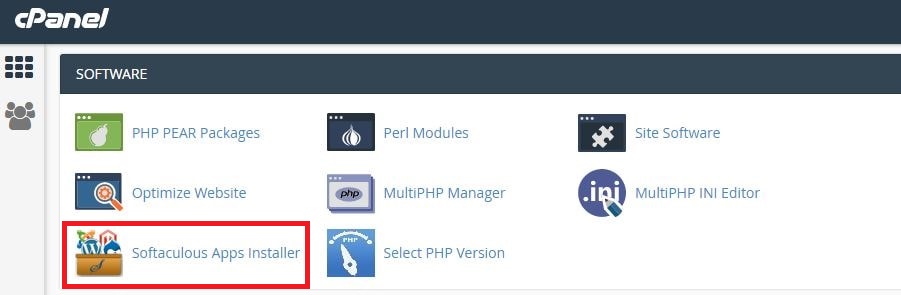
STEP 3: Untuk membuat back up data dari website Sobat . Sobat harus terlebih dahulu mencari aplikasi ( CMS ) yang diinstal di dalam halaman Softaculous. Untuk melihat CMS apa saja yang sudah di install di softacolous klik pada tombol “All Instalations” di sudut kanan atas layar.
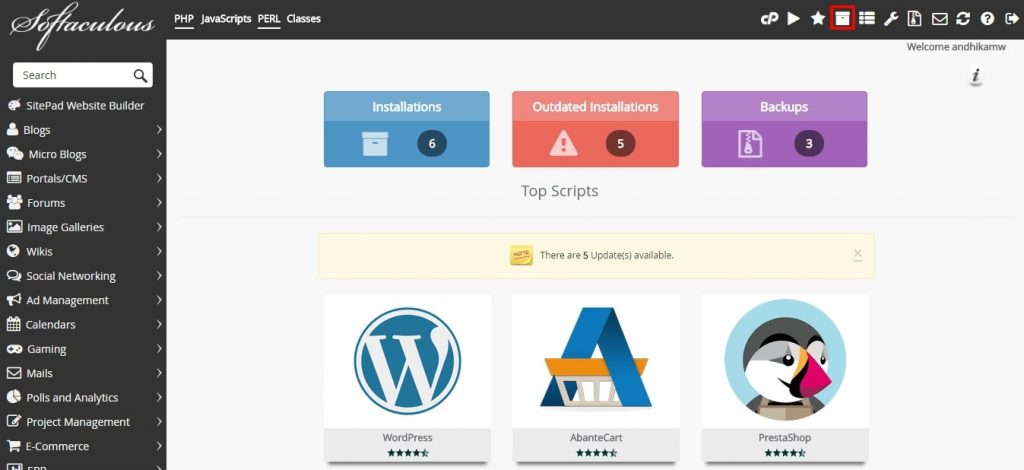
STEP 4: Pada halaman berikutnya, akan ada semua aplikasi yang telah terinstall pada melalui softacolous . Kemudian pilih CMS yang ingin di back up dan klik tombol “Backup” yang ada di sebelahnya.
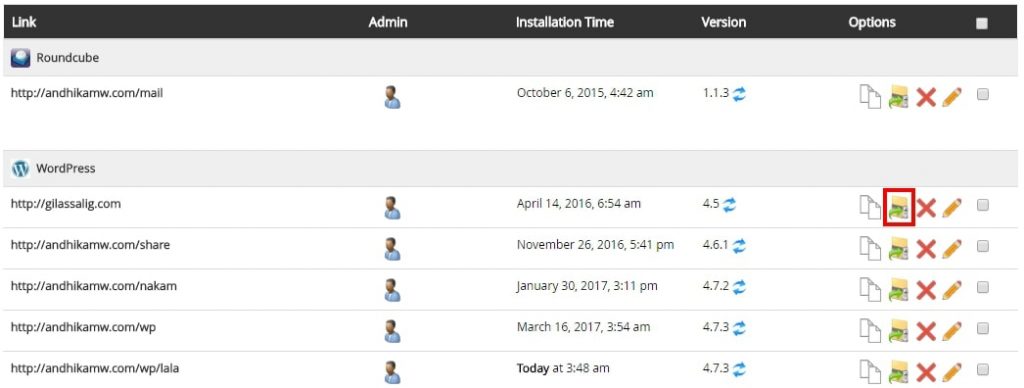
STEP 5: Pastikan centang pada bagian “Backup Directory” dan “Backup Database” untuk memastikan Softaculous akan backup website Sobat sepenuhnya. Kemudian tekan tombol “Backup Instalasi” di bagian bawah halaman.
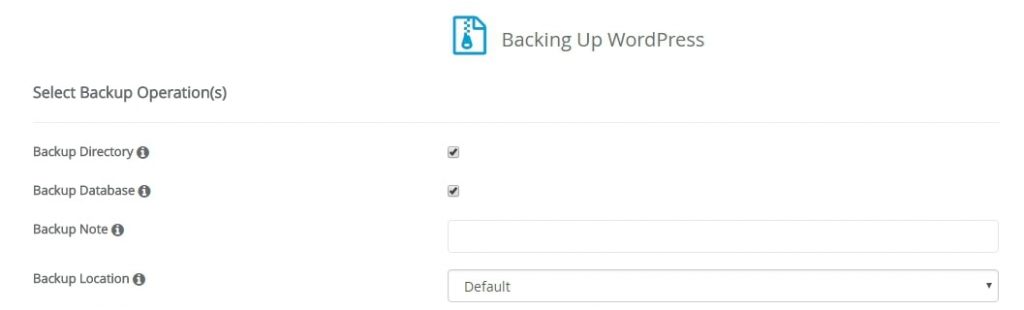
STEP 6: Tunggu beberapa menit untuk hingga proses back up selesai. Selama proses back up sedang berlangsung jangan menutup atau me-refresh halaman ini. Setelah proses back up selesai akan di tandai dengan seperti gambar di bawah ini .
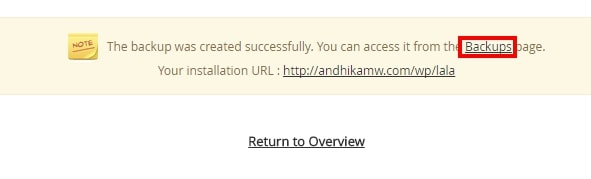
STEP 7: Untuk mendownload hasil back up , silahkan klik link ” backups ”. Setelah itu akan muncul halaman hasil back up seperti gambar di bawah ini . Dan untuk mendownload hasil back up klik tombol ”download”.

Demikian “Tutorial Backup Data Website Melalui Softacolous pada cpanel” untuk menghindari kehilangan data website Sobat, Selamat mencoba dan semoga berhasil ya sob! Kalau Sobat Jagoan masih bingung dengan tutorial di atas, Sobat Jagoan bisa menghubungi admin Jagoan Hosting lewat Live Chat ataupun Open Tiket ya Sob! Semangat Sob!
Pengantar Halo sobat Jagoan! di tutorial kali ini kita bakalan membahas permasalahan Error Undefined Index/Variable. Pasti sekarang kamu lagi main-main Read more
Kamu ngerasa insecure karena belum install antivirus? Install antivirus emang penting, Sob untuk menjaga performa server kamu. Nah, kamu bisa Read more
Lupa password root MySQL kamu? Gawat!, tapi kamu gak perlu panik, kita akan bahas bareng tutorialnya berikut ini. Eh, tapi Read more
Halo, Sob! Suka bingung kalau mau cek kendala website kamu? Nih, gak usah bingung lagi karena sekarang kita bisa cek Read more


